Начини за прилагане на музика върху видеото на Android

- 2116
- 70
- Kerry Zieme
Камерите от съвременни смартфони ви позволяват да снимате доста висококачествени видеоклипове, които могат да бъдат обработени директно на мобилно устройство и да се качват в интернет. За редактиране на видео ще бъде необходим специален софтуер, инсталиран от официална мрежа от приложения или мрежови ресурси, тъй като стандартната функционалност на устройството не предоставя тази възможност.
Използвайки програми за трета страна за Android, можете да монтирате, редактирате видео материали, да добавяте ефекти, преходи, текст, аудио и много други. Почти винаги заснемането на видео изисква обработка, например, често може да се наложи да се изреже част от видеото, да премахнете външни шумове или да премахнете напълно аудио трафика, както и да създадете специална атмосфера с музикална съпровод. Освен това, за да се извършват всички тези операции, не е необходимо да има специални умения, като се използват прости и удобни инструменти за Android, дори и най -напредналият потребител не може да се справи със задачата.

Приложения, с които можете да публикувате музика на видеото
Помислете кои програми могат да се използват за обработка на заснемането на видео съдържание по телефона, както и как да премахнете звука и да приложите фонова музика върху видеото.
Видео и фото редактор
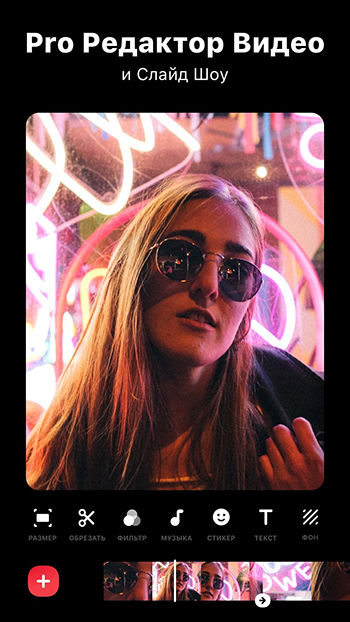
Отлична програма с руски интерфейс, подходяща за създаване на видеоклипове за кърлежи, YouTube, WhatsApp, Snapchat и други услуги. С Inshot можете да приложите звук, да отрежете видеото, да се обедините, да обърнете, да размажете фона, да добавите ефекти, да допълвате текст, стикери и т.н. Д. Професионалният редактор поддържа повечето формати на видео файлове и ви позволява качествено да обработвате видео преди публикуването. Можете да добавите към видеоклипа, препоръчан от inshot или ваш собствен в mp3 или друг формат, е възможно да регулирате силата на звука, затихването, да ускорите видео съдържанието и да налагате звук или асоциация с аудио, също така поддържа извличане на музика.
Видео редактор за YouTube, инсталация и подстригване
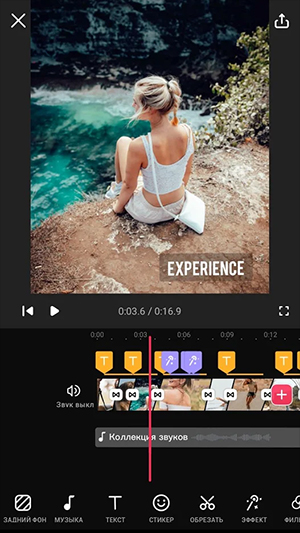
Друг многофункционален продукт Incot Inc, който позволява безплатно (без водни знаци!) Монтиране и редактиране на видео материали за Instagram, YouTube, Vine и други популярни ресурси. Програмата поддържа повечето формати и се използва както за налагане на музика на видео ред, така и за подстригване, свързване, използване на преходи и филтри, добавяне на текст, стикери, замъгляване на фона, компресия и преобразуване във формат MP4. Използвайки приложението, можете да добавите препоръчителни песни или запазени на устройството, да регулирате силата на звука и затихването, както и да извлечете аудио от видеозапис.
Vivavideo: Видео редактор с музика, слайдшоу
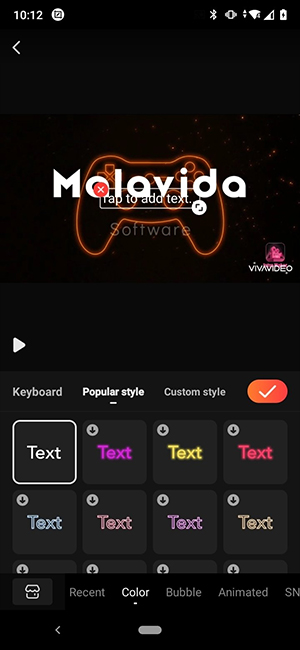
Една от най -добрите безплатни програми на руски със снимки, музика, ефекти и всички необходими инструменти за професионално редактиране и редактиране на видео файлове. Редакторът ви позволява да създавате висококачествени видеоклипове с преходи, използване на ефекти и текстове, теми за обработка на съдържание, слайдшоу със снимки и музика и много други. В програмата можете да наложите звук на видеото, да регулирате силата на звука, да добавите глас на слънце и звукови ефекти.
VideoShow Video Editor

Функционален видео редактор с широки възможности за редактиране и редактиране на видео файлове. Програмата ви позволява да използвате повече от 50 теми, за да създадете видео, ефекти, филтри, музикални песни, текст, стикери и други разширени функции. Във VideoShow можете да добавите музика, звукови ефекти, свой собствен глас, Dudl към видеото, да увеличите или намалите мащаба, да изтръгнете файла, да изрежете, изрязвате ненужни части, да запазите звуков съпровод от заснетия видео материал към MP3 файла.
Видео редактор Movavi Clips
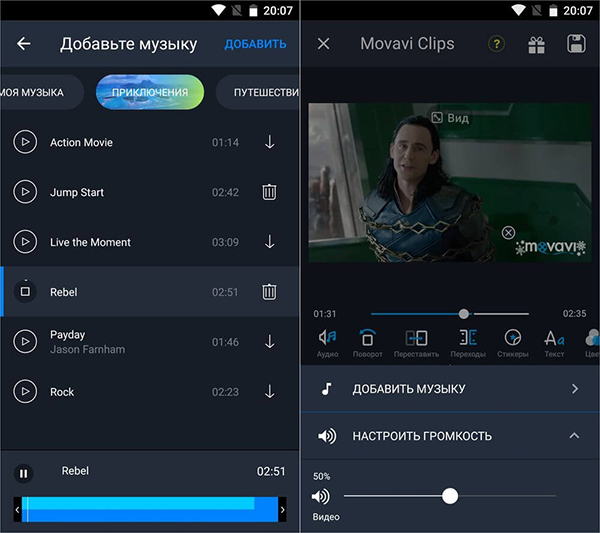
Страхотно приложение за създаване на професионално качествено съдържание и без досадна реклама. С клиповете на Movavi за мобилни устройства можете лесно да залепите, изрязвате, обръщате, добавяте преходи, музика, текст, стикери към снимки и видеоклипове. Програмата е достъпна от ARCEP и всички необходими инструменти за обработка. Clips Clips ви позволява да създавате интересни атмосферни видеоклипове, слайдшоу с музика, глас зад кадъра, добавяне на собствено лого, използвайки филтри, ефекти и други възможности.
Как да премахнете звука
Често потребителите срещат необходимостта от изрязване на звуковата песен от изстреляния материал, тъй като звуците, придружаващи записа по време на снимането, дори няма да отидат никъде, дори когато музикалната композиция бъде поставена. Можете да премахнете звука от видеото директно на телефона с помощта на мобилни приложения, разгледахме някои от тях по -горе. Нека сега да разберем как да изтрием звука от видео на Android, използвайки популярни видео редактори.
С Inshot
Деактивирайте звука във видео файла с помощта на Inchot приложение за Android е много просто. За да разрешим проблема, извършваме следните действия:
- Стартираме програмата;
- Отиваме в секцията „Видео“, който е в блока „Създаване на нов“ (при първото стартиране, позволяваме на приложението достъп до файлове на устройството);
- Избираме желания файл, с който ще работим, щракнете върху зелената отметка по -долу;
- Видеото ще бъде заредено в програмата, а инструментите за работа с материала ще бъдат достъпни по -долу, видео пътищата ще се показват под лентата с инструменти - щракнете върху него, след което ще се появи панелът с някои действия;
- Използвайки плъзгача, намалете силата на звука до минимум, прилепнете към три точки наблизо - „Прилагайте се за всичко“. Готов.
Използване на клипове на Movavi
Можете също да направите видео по телефона без звук с помощта на видео редактор Movawi. Действията ще бъдат подобни на тези, които изпълнихме в Inshot:
- стартирайте приложението;
- Щракнете върху бутона с изображението на плюса в долната част на екрана (позволете достъп до файлове на смартфон, ако софтуерът се стартира за първи път);
- Кликнете върху бутона „Видео“ със знак за видеокамера в долната част на екрана;
- Изберете файла, щракнете върху бутона „Старт редактиране“;
- посочете съотношението на страните за видеото;
- Обектът ще бъде добавен към програмата, под нея ще бъде лента с инструменти - щракнете върху бутона "Аудио", за да промените параметрите на звука;
- Изберете бутона „Настройки на музиката и звука“ тук с изображението на предавката;
- Преместваме плъзгача за силата на звука до минимум, щракнете върху бутона Настройки за връщане към обработения материал.
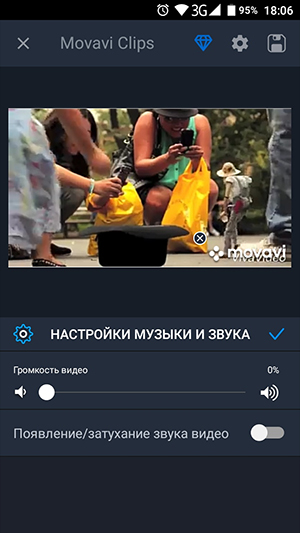
По същия начин можете да премахнете аудио от видеото, като използвате други програми, работещи с видео файлове и предлагайки тази възможност. Алтернативен вариант за премахване на ненужни звуци от видео записи на Android включва използването на специални онлайн услуги. Принципът на тяхната работа е прост: Изтегляте файла, услугата го обработва, след което изтегляте файла на устройството без звук. В допълнение, способността за работа със звук присъства в някои конвертори.
Как да вмъкнем музика във видео на Android
Използвайки горните приложения по телефона, можете да добавите музикална композиция към видеоклип за заснемане. Добавянето на подходяща песен ще зададе съдържанието на съдържанието на желаното настроение, така че има смисъл да използвате тази техника в повечето случаи. Освен това е лесно да се направи на устройството Android. Помислете как можете да публикувате музика на видеото по телефона на примера на някои популярни приложения.
С Inshot
Можете да приложите звук върху видеото от inhot, както следва:
- Отворете приложението, отидете в секцията „Видео“ и натиснете зеления бутон „Нов“ с изображението на плюса, за да изберете нов видео файл (или изберете един от създадените по -рано проекти под него, ако трябва да се върнете към обработка на валяк);
- Изберете желания видео файл (или няколко) и щракнете по -долу върху зелена отметка;
- В лентата с инструменти, точно под ролката, щракнете върху бутона "музика";
- В следващия прозорец можете да добавите песни, като натиснете съответния бутон, звукови ефекти или запис от микрофон (трябва да осигурите достъп до приложението към микрофона на устройството);
- Например, добавете песен, за това избираме желаната опция от препоръчителните композиции или отидете в раздела „My Music“ и изберете песен от наличния на смартфона (можете първо да слушате), щракнете върху избрания аудио Запис на „употреба“;
- Използвайки наличните инструменти, можете да преместите аудиото в желаната зона и след това да кликнете върху бутона с отметка (като подчертаете аудио трафика, можете също да изрежете песента, ако е по -дълга от видеото);
- Връщайки се към прозореца за редактиране на видео, можете да регулирате силата на звука;
- След приключване запазваме файла, като натискаме „Запазване“ в горната част на екрана.
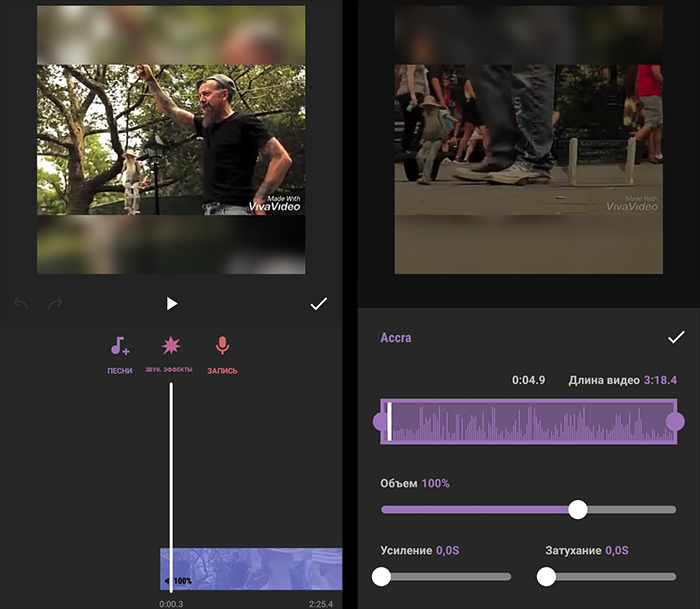
Използване на клипове на Movavi
Лесно е да се приложи звук към видео съдържание с това приложение:
- Стартирайте софтуера и натиснете бутона с изображението на плюса в долната част на екрана;
- Изберете „Видео“ със знак за видеокамера, маркирайте желания файл;
- Добавете видеото към работната област на програмата, като натиснете бутона „Започнете да редактирате“;
- Посочете съотношението на страните за видеото;
- В лентата с инструменти щракнете върху бутона "Аудио";
- В долната част на екрана щракнете върху бутона под формата на иконата "+" и в прозореца, който се отваря, изберете аудио запис на медийния текст или отидете в раздела "My Music", за да добавите песента от устройството ;
- Изберете елемента, щракнете върху „Изберете“;
- Ние коригираме продължителността на звука, ако е необходимо, можете също да добавите няколко звукови пътеки към един ролка;
- В края на процеса на редактиране и инсталиране запазваме резултата, за това щракнете върху иконата на Disknet в горния десен ъгъл, в новия прозорец запазваме файла, като натиснем бутона в долната част на екрана.
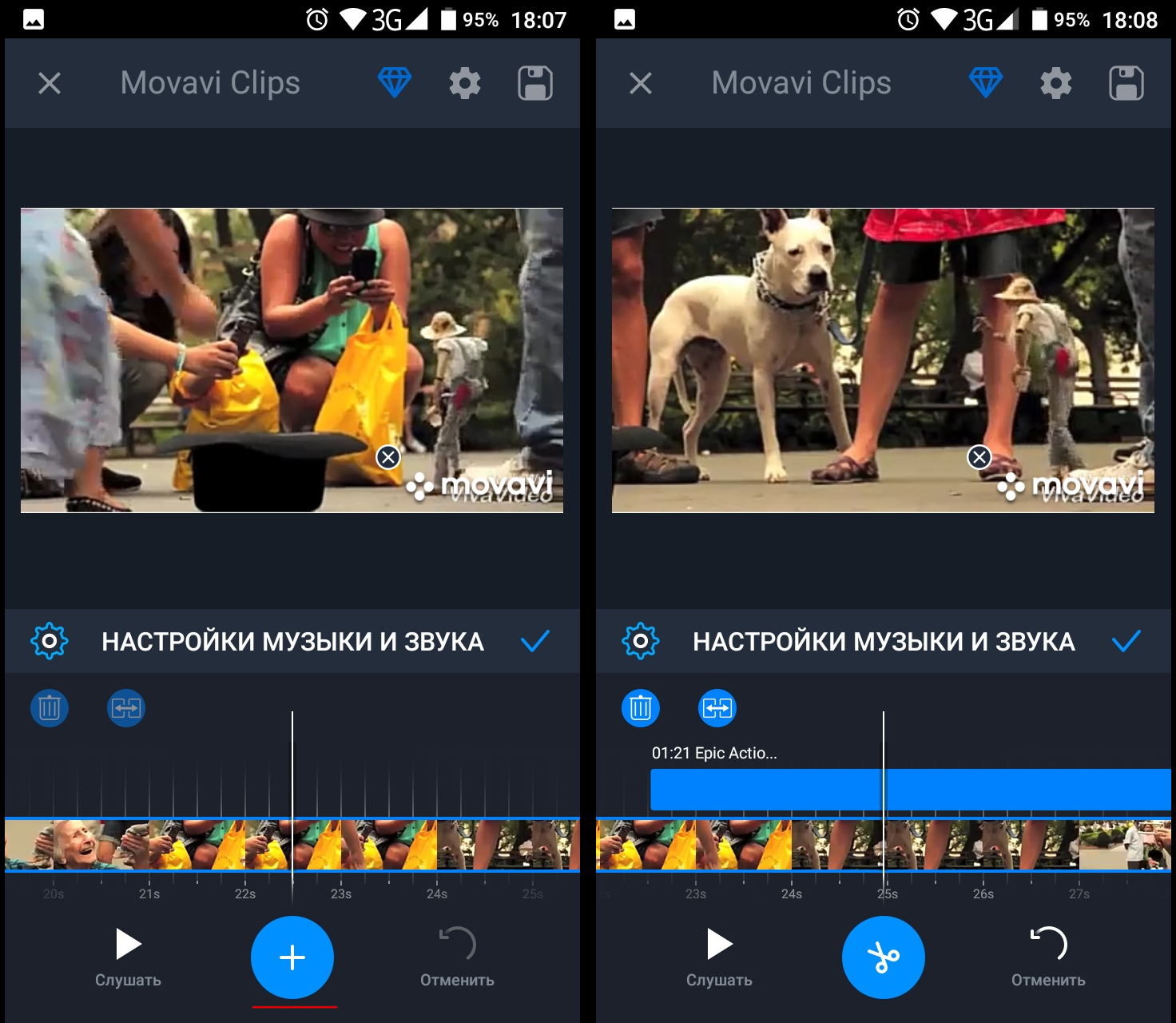
Подобни действия ще ви позволят да вмъкнете музика във видеото и когато използвате vivavideo, videoshow или други приложения. Интерфейсът на програмите, въпреки че е малко по -различен, но принципът на работа с тях остава същият.
В Google Play има много софтуер за Android устройства, тук можете да намерите програми от всякакви специфики в изобилие, включително видео редактори. Повечето от популярните приложения на категорията предлагат широк набор от инструменти за редактиране и инсталиране. Ако знаете други добри програми за добавяне на аудио към видеото към Android, споделете мнението в коментарите.
- « Как да инсталирате Bluetooth на компютър
- Поправките на грешките в Windows не са достатъчно пространство на диска »

